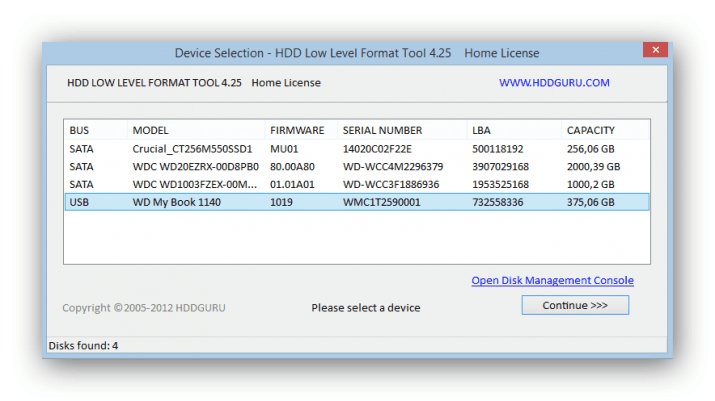Cómo recuperar archivos borrados en un móvil u ordenador
Las herramientas de recuperación de archivos borrados están al alcance de cualquiera; no hace falta ser Guardia Civil, Policía, ni absolutamente nada. Tú, en tu casa, puedes recuperar archivos borrados de un sistema de almacenamiento, incluyendo móviles y ordenadores, con herramientas realmente potentes y totalmente gratis. No obstante, existen diversas formas y algunas son más efectivas que otras; además, en función del formateo que se haya aplicado al sistema de almacenamiento variará la cantidad de archivos e información que podemos recuperar. No siempre se puede ‘rescatar’ absolutamente todo.
Existen una amplia variedad de programas que sirven para recuperar archivos borrados no solo en móviles y ordenadores, sino en cualquier sistema de almacenamiento. La mayoría se utilizan desde un PC Windows, y a través de una conexión USB con la unidad o el dispositivo del que se quiera recuperar información. Pero si hay un programa realmente rápido y efectivo en este campo, ese es Recuva. Y sí, es totalmente gratis; además, no hace falta que instalemos en el programa en el ordenador, sino que lo podemos ejecutar de forma puntual, por ejemplo, a través de un pen drive.
Recuva: qué es, qué hace y hasta dónde puede llegar
Recuva es un software gratis especializado precisamente en esto, en la recuperación de archivos borrados. De lo que se encarga el programa es de analizar con todo lujo de detalles un sistema de almacenamiento en busca de archivos, aunque no exista información sobre los mismos. Es decir, que aunque se haya aplicado un formateo rápido o un borrado convencional, este programa puede rescatar los archivos siempre y cuando no se haya sobrescrito en el ‘espacio’ que ocupaba tal fichero. Tan solo habiendo aplicado un formateo de bajo nivel se impedirá que Recuva pueda recuperar los archivos –salvo sustitución, como comentábamos-.
Cómo recuperar archivos borrados de un PC
Habiendo descargado Recuva, ya nos encontraremos con un asistente que nos sugiere qué tipo de archivo buscar. Si buscamos fotos en exclusiva, o música, o documentos, o vídeo, se agilizará el proceso porque el programa acotará el análisis a ciertas extensiones y formatos de archivo, de modo que será más fácil examinar el sistema de almacenamiento. No obstante, lo más recomendable es pulsar sobre Todos los archivos para que Recuva analice la unidad al completo y sin despreciar ninguna extensión ni formato; algo que podría hacer que ignore archivos que sí nos interesan.
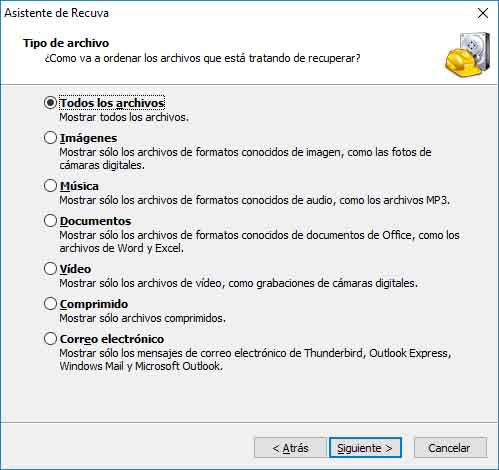
Habiendo seleccionado el tipo de archivos que queremos localizar, la siguiente opción es determinar dónde se llevará a cabo la búsqueda. Podemos seleccionar una tarjeta de memoria, la carpeta de Documentos del usuario del ordenador, la Papelera de reciclaje –una vez que ya se ha vaciado- o en una localización específica. Esta última opción es la que nos da lugar a seleccionar cualquier carpeta dentro y fuera del ordenador, cualquier sistema de almacenamiento, o cualquier partición de un determinado sistema de almacenamiento. Además, también podemos pulsar la opción ‘no estoy seguro’ si queremos que el programa busque en todas partes, aunque entonces demorará bastante más tiempo.
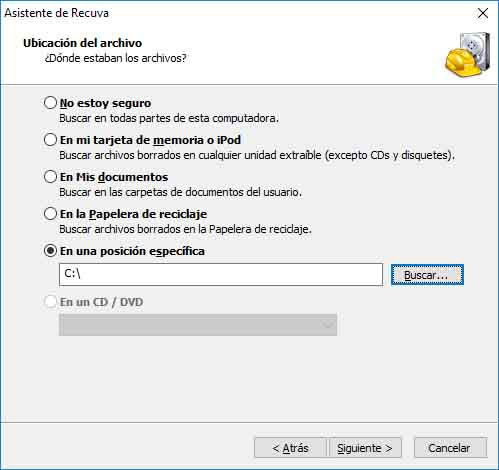
En el siguiente paso, Recuva nos preguntará el grado de ‘profundidad’ con el que queremos llevar a cabo la búsqueda. Podemos seleccionar, o no, llevar a cabo un Escaneo profundo. Y lo más recomendable es activar esta opción porque, aunque entonces el proceso tardará algo más de tiempo, será la forma de tener las mayores garantías de que, si hay algún archivo que se pueda recuperar de esa determinada unidad de almacenamiento, entonces se recuperará. Y si no aparece, es porque ese archivo –o esos- no se puede recuperar. Después de esto, solo nos quedará pulsar sobre Iniciar, en caso de que hayamos hecho la configuración a través del asistente de Recuva.
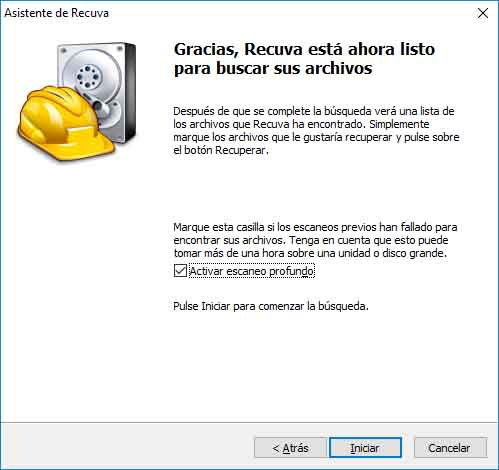
Haciendo lo anterior, en la siguiente ventana nos aparecerá una barra de progreso con información detallada sobre el escaneo del sistema de almacenamiento que hayamos seleccionado. Como se puede apreciar en la captura de pantalla, en la que ya estamos analizando la unidad para recuperar archivos borrados de forma accidental, podemos ver cuántos archivos se han encontrado, por qué paso va el análisis de los varios que se llevarán a cabo, y cuánto tiempo –aproximadamente- le queda al proceso de análisis del sistema de almacenamiento para concluir la operación al completo.
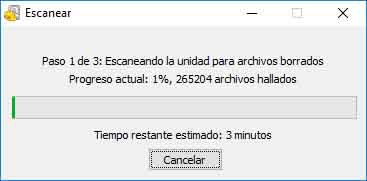
Después se llevará a cabo un análisis de daños. Este paso es el que permite evaluar el estado de los archivos recuperados; porque, aunque se detecte que hay archivos –borrados- en un sistema de almacenamiento, no siempre se pueden recuperar de forma completa. Con este paso, el programa hace un análisis pormenorizado de los archivos que se han hallado, y después nos devolverá la información sobre el estado en un panel en el que podemos ver el desglose completo. En este panel, con los resultados del análisis, podemos ver los archivos hallados, su estado, su ruta concreta –en la que estaban almacenados- y seleccionarlos para su recuperación.
Cómo recuperar archivos borrados de un móvil
En el caso de un móvil, si queremos recuperar archivos borrados tendremos que llevar a cabo un procedimiento similar. También tendremos que abrir el programa y seguir el mismo asistente para seleccionar el tipo de archivo que queremos recuperar; lo único que vamos a cambiar es la localización de los archivos. No en todos los móviles podemos ‘toquetear’ el almacenamiento interno, pero en terminales Android, por lo general, sí que es posible. Sencillamente tendremos que haberlo conectado por USB al ordenador antes de iniciar el proceso, de tal forma que aparezca como ‘unidad externa’.
En la mayoría de los teléfonos inteligentes Android, al hacer la conexión por USB al ordenador serán dos unidades las que aparecerán reflejadas: una de ellas correspondiente al sistema de almacenamiento interno, y la otra correspondiente a la memoria micro SD en caso de que el dispositivo cuente con slot y, evidentemente, una tarjeta insertada. Por lo tanto, lo que debemos tener en cuenta es que, en estos casos, deberemos seleccionar una o la otra ubicación, en función de donde queramos recuperar archivos borrados del móvil, o bien repetir el proceso con cada una de las localizaciones.
¿Aunque hagas un formateo, no se borran los archivos? Este es el porqué de que sigan disponibles para recuperar
El formateo rápido ‘no borra’, tus archivos siguen ahí
Sí, aunque hagas un formateo de un sistema de almacenamiento, los archivos siguen ahí. Aplicar un formateo sobre un disco duro, una tarjeta de memoria o un SSD significa que estamos dándole ‘autorización’, al sistema operativo, para que escriba datos nuevos en el lugar en que antes había otros archivos. Sin embargo, en un formateo rápido, no existe eliminación de los archivos anteriores; este borrado, en realidad, es una sobreescritura, que se lleva a cabo cuando se guardan nuevos archivos en ese mismo espacio. En ningún caso se borran archivos anteriores, sino que sencillamente se sustituyen por nuevos con el uso del sistema de almacenamiento, en el caso de un formato rápido.
Por qué debes hacer siempre un formateo de bajo nivel
Un formateo de bajo nivel implica que los archivos anteriores sean sustituidos. Todos los datos que hubiera en el sistema de almacenamiento son sustituidos para que los archivos anteriores no se puedan recuperar; es la forma más segura, aunque también la más lenta, frente a un formateo rápido y un formateo lento. Al aplicar este tipo de formateo, denominado de bajo nivel, lo que hacemos es dejar la unidad de almacenamiento tal y como venía de fábrica, lo que no solo sirve para impedir que se puedan recuperar archivos de un PC o teléfono inteligente, sino que también soluciona fallos y errores en según qué situaciones en sistemas de almacenamiento.
¿Qué es el formateo a bajo nivel?
¿Puedo impedir que se recuperen archivos ‘borrados’ de un disco duro?
Como comentábamos, existen diferentes métodos de formateo; algunos más rápidos que otros, y también algunos más seguros que otros. Y por ‘seguro’ nos referimos a que, al hacer el formateo, haya oportunidad de recuperación, o se apliquen técnicas para evitar precisamente lo que explicábamos anteriormente. La forma de impedir que se recuperen archivos borrados de un disco duro, o de un sistema de almacenamiento cualquiera, es sobrescribir los espacios ‘vacíos’ de esta unidad. Algo que podemos hacer con programas como el que se explica en este tutorial.
Fuente: adslzone